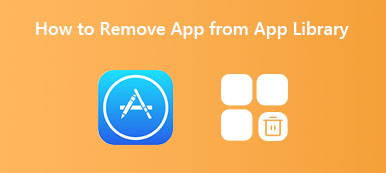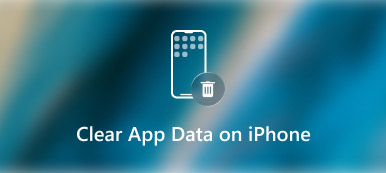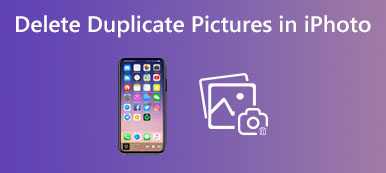使用 iPhone 一段时间后,您可能会很容易遇到需要更多存储空间的情况,即使您的 iPhone 之前带有很多存储空间,如 64GB 或 256GB。
首先,您将删除照片、视频和其他无用文件以在 iPhone 上获得更多存储空间。 然后您将决定卸载一些不必要的应用程序以释放 iPhone 空间。 但最终,你还是把它填满了,空间也快用完了。
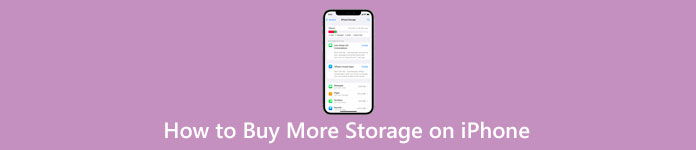
当您收到存储空间几乎已满的提示时,您可以购买更多 iCloud 存储空间来保存照片、视频、文件等。 这个帖子告诉 如何在 iPhone 上购买更多存储空间. 此外,我们推荐一个很棒的iOS数据管理工具, iPhone橡皮擦,为您轻松增加 iPhone 存储空间。
第 1 部分。如何在 iPhone 上购买更多 iCloud 存储
你不能直接升级你的 iPhone 硬件来获得更多存储空间。 相反,Apple 提供 5GB 的 iCloud 存储空间供您免费在 iPhone 上存储各种 iOS 文件。 然而,5GB 的免费存储空间是不够的。 这部分将指导您在 iPhone 上购买更多 iCloud 存储空间。
解锁您的iPhone并打开 个人设置 应用程序。 点击屏幕上方的Apple/iCloud账户进入Apple ID主界面,然后选择 iCloud的 选项。
敲打 管理帐户存储 查看有关 iCloud 存储空间使用情况的更多详细信息。
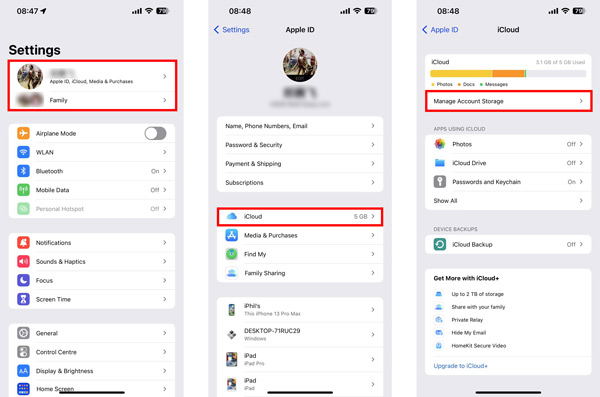
点击 更改存储计划 or 购买更多存储 在 iPhone 上获得更多存储空间。 您可以使用 50GB、200GB 和 2TB 等不同的计划来增加 iCloud 存储空间。 您可以在此处向下滚动以选择您喜欢的存储量升级选项,然后点击 升级到 iCloud+ 按钮继续。 您可以通过双击侧面按钮或在出现提示时提供信用卡信息来确认购买。
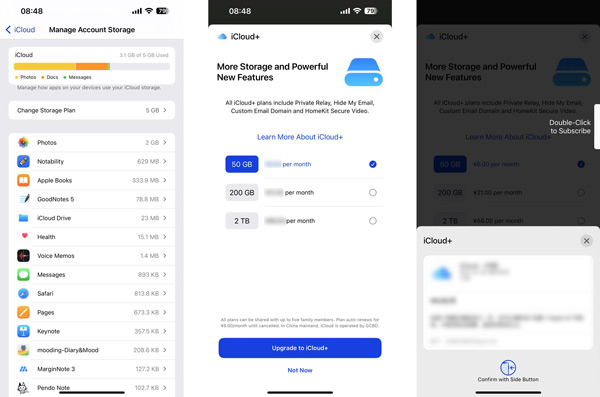
之后,您可以将大文件保存在 iCloud 中以释放 iPhone 存储空间。 购买存储计划后,系统会每月自动向您收费,直至您取消为止。
Apple 允许您根据需要随时升级或降级 iCloud 存储。 请注意,如果您降级到比 iPhone 上的 iOS 数据量更少的空间,您将丢失一些存储的 iCloud 数据。
第 2 部分。如何在 iPhone 上释放空间并获得更多存储空间
如果您不想将您的 iOS 数据存储在 iCloud 中并每月为此付费,您可以使用传统方法删除文件并释放 iPhone 空间。 此外,您还可以依靠功能齐全的 iPhone橡皮擦 清理照片、删除大文件和旧文件、清除垃圾文件以及卸载未使用的应用程序。 它提供了一种在 iPhone 上获取更多存储空间的简单方法。 您可以免费下载它并按照以下步骤轻松释放您的 iPhone 空间。

4,000,000+ 下载
在您的计算机上启动 iPhone Eraser 并将您的 iPhone 连接到它。 这款推荐的 iPhone 存储管理软件设计有两个主要功能, 删除所有数据 和 释放空间。擦除所有数据功能可以将您的 iPhone 重置为 清除 iPhone 电池使用情况 以及所有当前设置。在这里您可以选择 释放空间 选项。 建立连接后,您可以看到一些基本信息,包括您的 iPhone 当前的存储使用情况。 点击 快速扫描 按钮开始扫描所有类型的 iOS 数据。

扫描操作将检测此 iPhone 上的所有垃圾文件、旧文件、大文件、照片、应用程序和其他相关数据。 你有四种选择来处理它们。 您可以点击具体的 抹去 删除垃圾文件、卸载应用程序、删除大文件或清理照片旁边的按钮以释放 iPhone 空间。

您将被引导到一个新窗口来管理此类数据。 例如,当你想快速定位和删除大文件时,可以使用删除大文件功能。 iPhone Eraser 将列出您 iPhone 上的所有大数据。 您可以向下滚动以检查它们或使用其过滤器功能来过滤数据类型和文件大小以供以后删除。
 相关:
相关:第 3 部分。 如何在 iPhone 上购买更多存储空间的常见问题解答
问题 1. 如何将 iPhone 数据传输到计算机?
iOS 官方数据管理工具 iTunes 可以帮助您将 iPhone 数据同步到 Mac 或 Windows PC 并进行备份。 然而,iTunes 并不是数据传输的好选择,现在几乎没有 iPhone 用户使用它了。 考虑到这一点,您可以在这里使用第三方数据传输,例如 iPhone转移 要做到这一点。
问题 2. iPhone 存储中的其他类别是什么?
iPhone 存储中的“其他”类别是指缓存、设置首选项、保存的消息、语音备忘录、iTunes 备份、笔记、通话记录等数据。 在 iOS 15/16/17 中,您无法检查、识别或删除“其他”中的数据来扩展 iPhone 存储空间。
问题 3. 如何快速清除 iPhone 上的所有缓存和临时文件?
如果您厌倦了手动删除 iPhone 上的缓存、临时文件和其他无用数据,您可以使用推荐的 iPhone橡皮擦 上面的内容可以轻松获得更多可用的 iPhone 空间。 此外,您可以使用 iOS 中的“擦除所有内容和设置”功能彻底删除 iPhone 中的所有缓存和临时文件。
结论
这篇文章提供了说明 如何在 iPhone 上购买更多存储空间. 您可以按照指南购买合适的 iCloud+ 计划。 另外,我们向您介绍一个很棒的 iPhone橡皮擦 轻松释放 iPhone 空间。